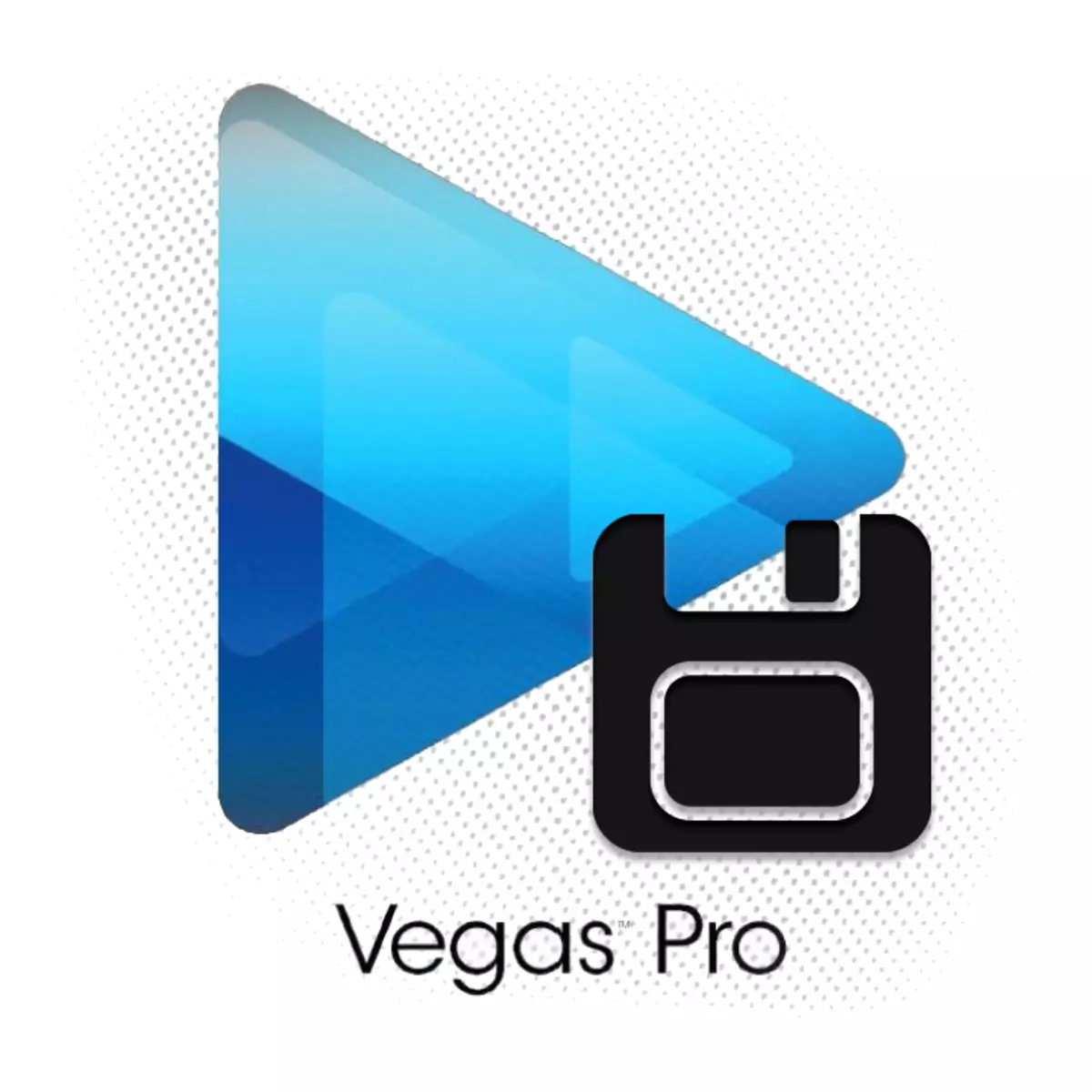
Se pare că ceea ce probleme pot provoca un proces simplu de salvare a unei înregistrări video: am făcut clic pe butonul "Salvați" și gata! Dar nu, în Sony Vegas nu este atât de simplu și, prin urmare, majoritatea utilizatorilor au o întrebare naturală: "Cum să păstrați videoclipul în Sony Vegas Pro?". Să-i dau seama!
Atenţie!
Dacă în Sony Vegas faceți clic pe butonul "Salvați ca ...", atunci vă salvați proiectul, nu un videoclip. Puteți salva proiectul și ieșiți din editorul video. Revenind la instalare după un timp, puteți continua să lucrați din locul în care s-au oprit.
Cum de a salva videoclipul în Sony Vegas Pro
Să presupunem că ați terminat deja procesarea unui videoclip și acum trebuie să o salvați.
1. Evidențiați segmentul videoclipului pe care trebuie să-l salvați sau să nu selectați dacă aveți nevoie pentru a salva videoclipul. Pentru a face acest lucru, în meniul "Fișier", selectați "Vizualizați ca ..." ("Render ca"). De asemenea, în diferite versiuni ale Sony Vegas, acest element poate fi numit "Traduceți în ..." sau "Calculați cum ..."
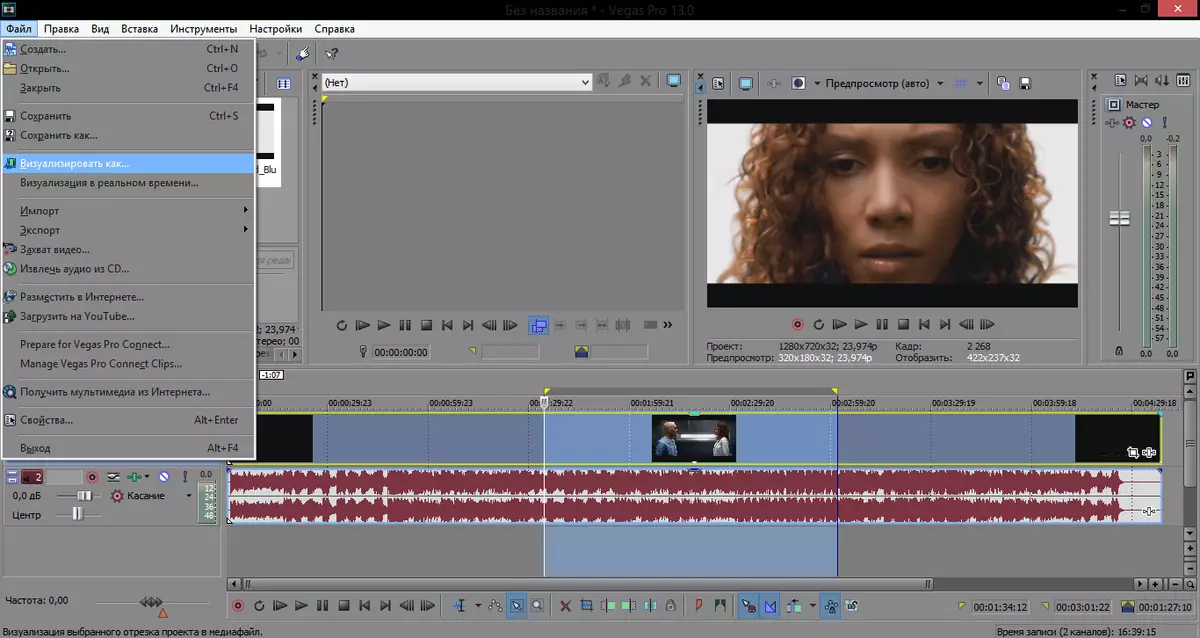
2. În fereastra care se deschide, introduceți caseta video (1), bifați caseta de selectare "Render Region Loop" (dacă trebuie să salvați numai segmentul) (2) și să extindeți fila principală AVC / AAC (3 ).
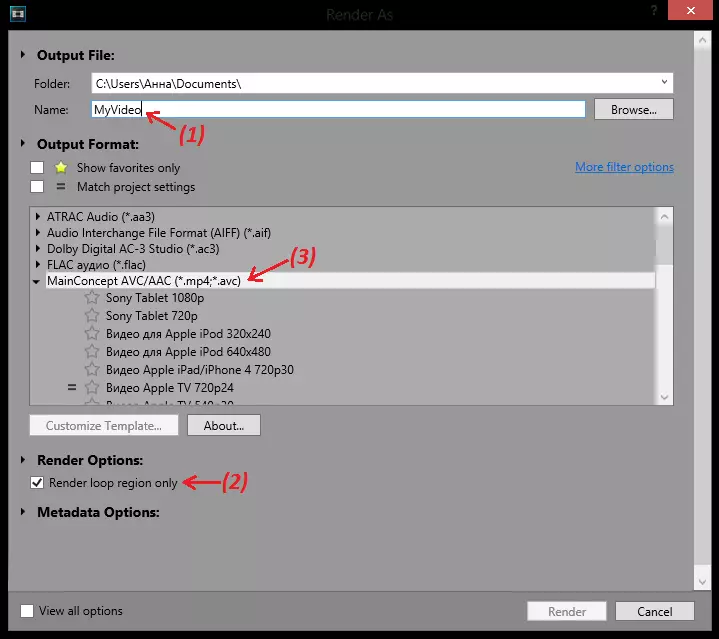
3. Acum este necesar să selectați presetarea corectă (cea mai optimă versiune - Internet HD 720) și faceți clic pe "Render". Deci, salvați un videoclip în format .mp4. Dacă aveți nevoie de un alt format - selectați o altă presetare.
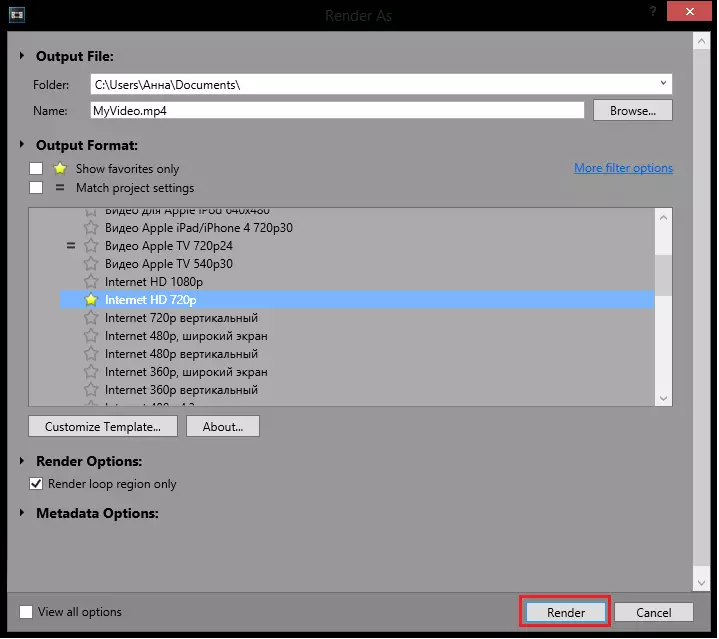
Interesant!
Dacă aveți nevoie de setări video suplimentare, faceți clic pe "Personalizați șablonul ...". În fereastra care se deschide, puteți introduce setările necesare: specificați dimensiunea cadrului, rata de cadre dorită, ordinea câmpurilor (de regulă este o mătură progresivă), raportul de aspect al pixelului, alegeți un pic rată.
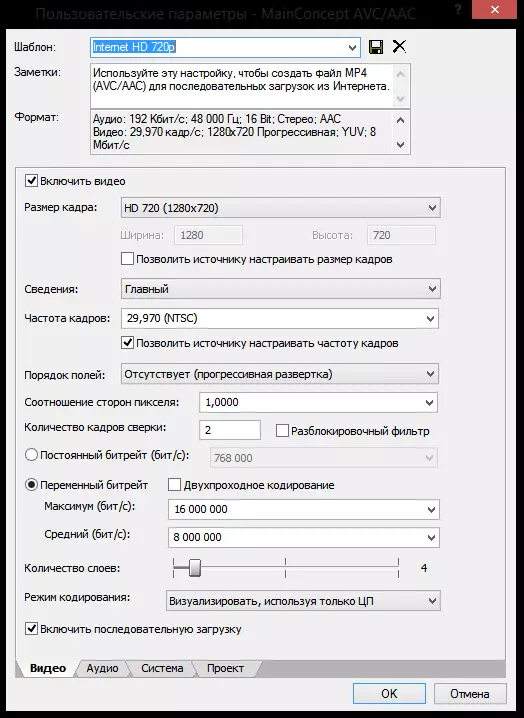
Dacă sunteți gata corect, ar trebui să apară o fereastră în care puteți observa procesul de redare. Nu vă fie frică dacă timpul de calculare a calculării este destul de lung: Cu cât mai multe modificări veți intra în videoclip, cu atât mai multe efecte impune, cu atât mai mult trebuie să așteptați.

Ei bine, am încercat să explicăm cât mai mult posibil cum să salvăm videoclipul la Sony Vegas Pro 13. În versiunile anterioare ale Sony Vegas, procesul de redare video este practic diferit (unele butoane pot fi semnate altfel).
Sperăm că articolul nostru sa dovedit util pentru dvs.
